Jak odzyskać dostęp do dysku twardego, naprawić błąd uniemożliwiający otwarcie dysku twardego

W tym artykule pokażemy Ci, jak odzyskać dostęp do dysku twardego w przypadku awarii. Sprawdźmy!
Discord to jedna z najpopularniejszych aplikacji komunikacyjnych, która koncentruje się na zmianach, jakie wprowadziła do współpracy zespołowej w grach. Prawie wszyscy gracze wiedzą o tej aplikacji i używają jej do komunikowania się między sobą. Dostępnych jest wiele wersji Discord, a każda zaktualizowana wersja oferuje nowe, zaawansowane funkcje. Dlatego dobrym pomysłem jest aktualizowanie aplikacji Discord. Jeśli szukasz sposobów, jak zaktualizować Discord na komputerze z systemem Windows lub telefonach z systemem Android, ten przewodnik jest dla Ciebie. Po ręcznej aktualizacji możesz nadal korzystać z najnowszych funkcji i optymalizacji. Następnie omówimy również, jak rozwiązać problem z brakiem aktualizacji Discord, abyś mógł ukończyć pomyślną aktualizację Discord.
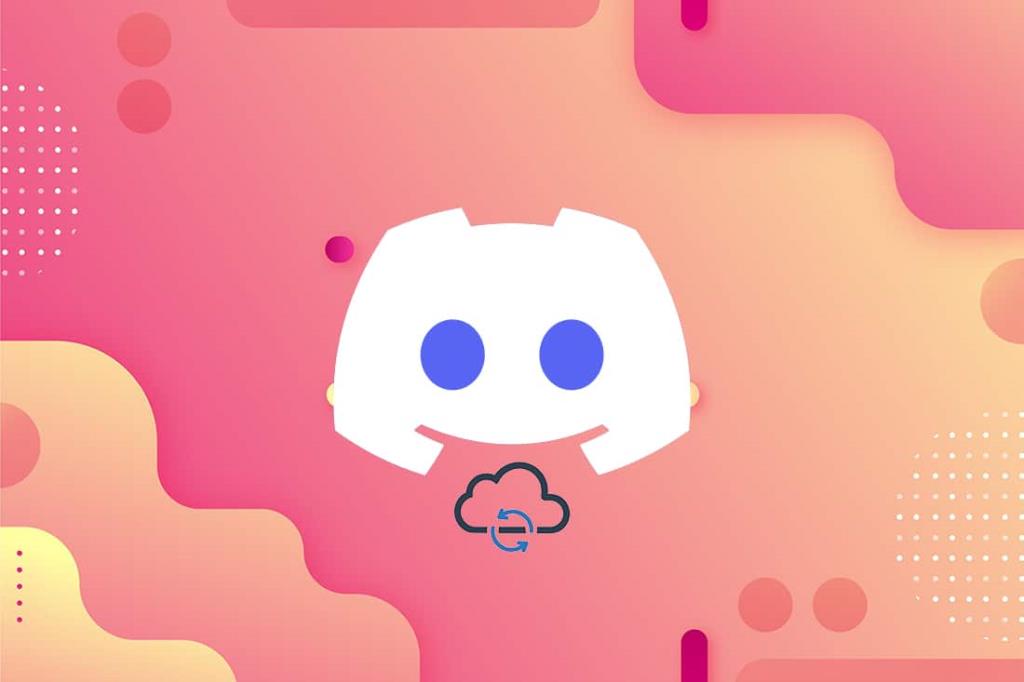
Zawartość
Discord automatycznie wyszukuje aktualizacje, gdy jest otwierany po raz pierwszy po uruchomieniu komputera. Jeśli twój klient PC Discord nie aktualizuje się sam, może to być spowodowane następującymi przyczynami:
Uwaga: Discord nie instaluje aktualizacji natychmiast, gdy ją znajdzie. Pobiera i instaluje go przy następnym otwarciu aplikacji.
Możesz skonfigurować Discord, aby uruchamiał się po uruchomieniu komputera. Chociaż to ustawienie jest domyślnie włączone; mógł zostać wyłączony przez pomyłkę. Dlatego wykonaj podane kroki, aby naprawić Discord, który nie uruchamia się lub nie aktualizuje podczas uruchamiania:
1. Uruchom Menedżera zadań , naciskając klawisze Ctrl + Shift + Esc klucze razem.
2. Przejdź do zakładki Uruchamianie w oknie Menedżera zadań .
3. Wyszukaj program o nazwie Update z GitHub jako jego wydawcą .
4. Kliknij go prawym przyciskiem myszy i kliknij Włącz , jak pokazano na ilustracji.
Uwaga: ta metoda będzie działać tylko wtedy, gdy status programu to Wyłączony podczas uruchamiania.
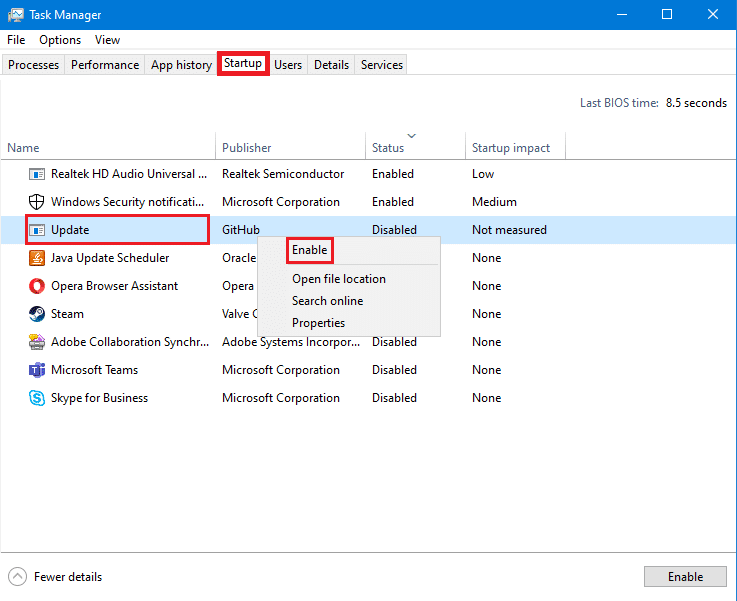
5. Uruchom ponownie komputer z systemem Windows 10 i sprawdź, czy Discord się aktualizuje, czy nie.
Przeczytaj także: Napraw Discord Go Live, który się nie pojawia
Odświeżanie Discord to także świetny sposób, aby Discord sprawdzał dostępność aktualizacji. Wykonaj podane kroki, aby to zrobić:
1. Otwórz Discord i zmaksymalizuj go.
2. Naciśnij jednocześnie klawisze Ctrl + R , aby odświeżyć klienta PC Discord.
3. Discord zacznie szukać aktualizacji. Podczas odświeżania pojawia się następujący ekran.

4. W przypadku wykrycia oczekującej aktualizacji pobierze aktualizację i zapisze ją lokalnie.
5. Uruchom ponownie Discorda . Rozpocznie się instalowanie pobranej wcześniej aktualizacji.
Discord stał się najbardziej zaufaną aplikacją do czatów głosowych, czatów wideo i transmisji na żywo z gier. Obecnie zajmuje 6. pozycję na liście najlepiej zarabiających aplikacji do komunikacji w sklepie Google Play. Oto jak zaktualizować Discord na urządzeniach z Androidem:
1. Stuknij w Sklep Google Play, aby go otworzyć.
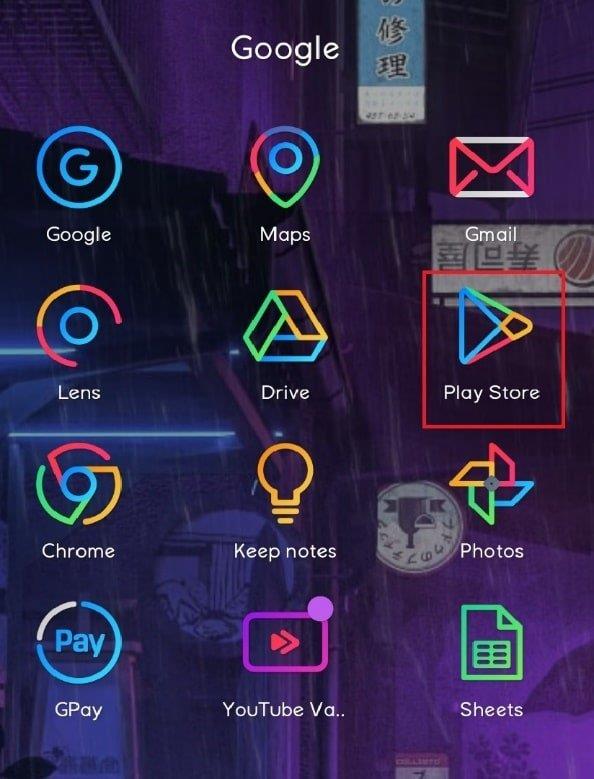
2. Stuknij swoje zdjęcie profilowe w prawym górnym rogu ekranu.

3. Stuknij w Zarządzaj aplikacjami i urządzeniem . Następnie przejdź do zakładki Zarządzaj .
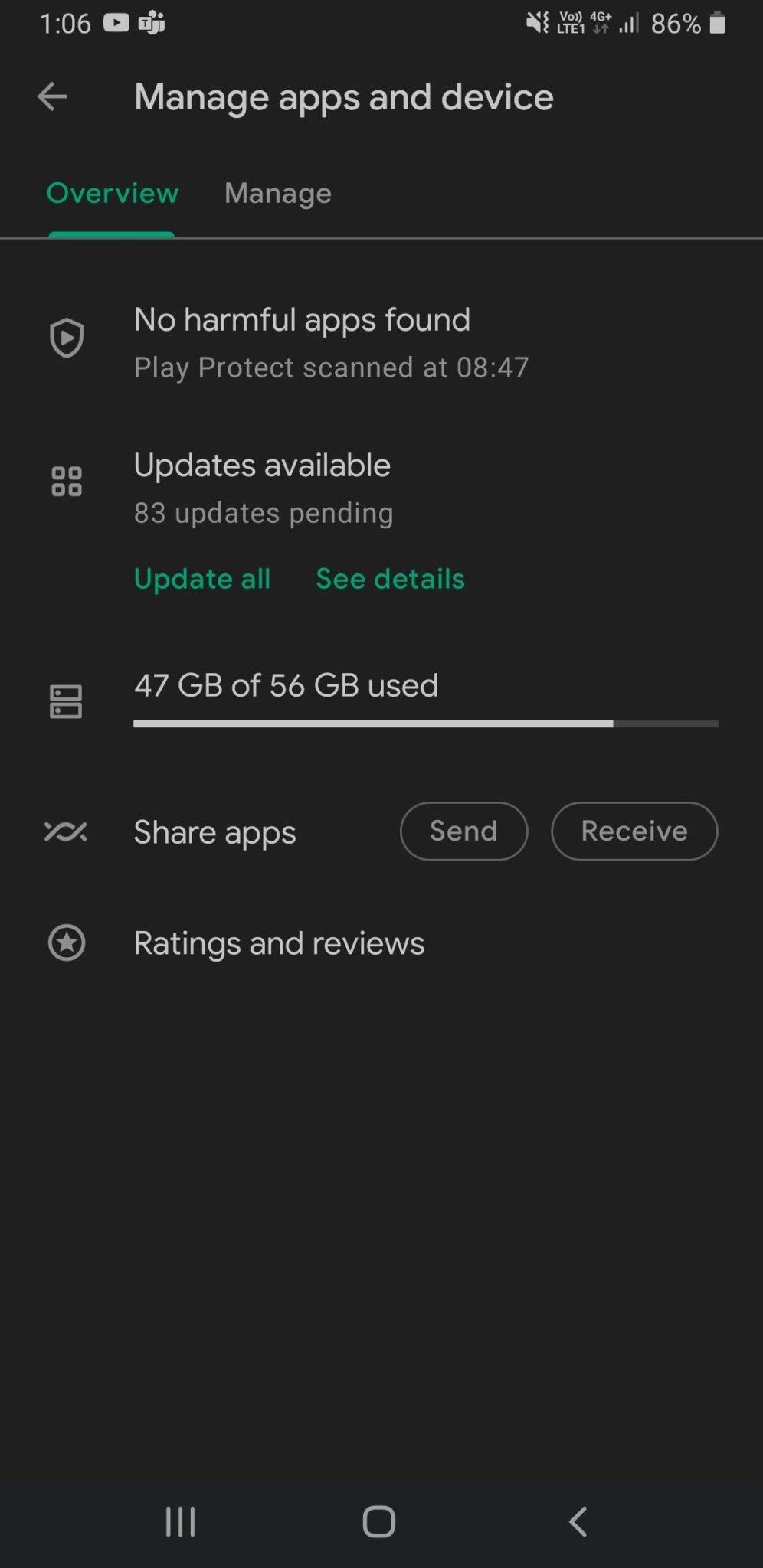
4. W sekcji Dostępne aktualizacje przewiń w dół, aby znaleźć Discord .
5. Zaznacz pole obok Discord i dotknij symbolu Aktualizuj .
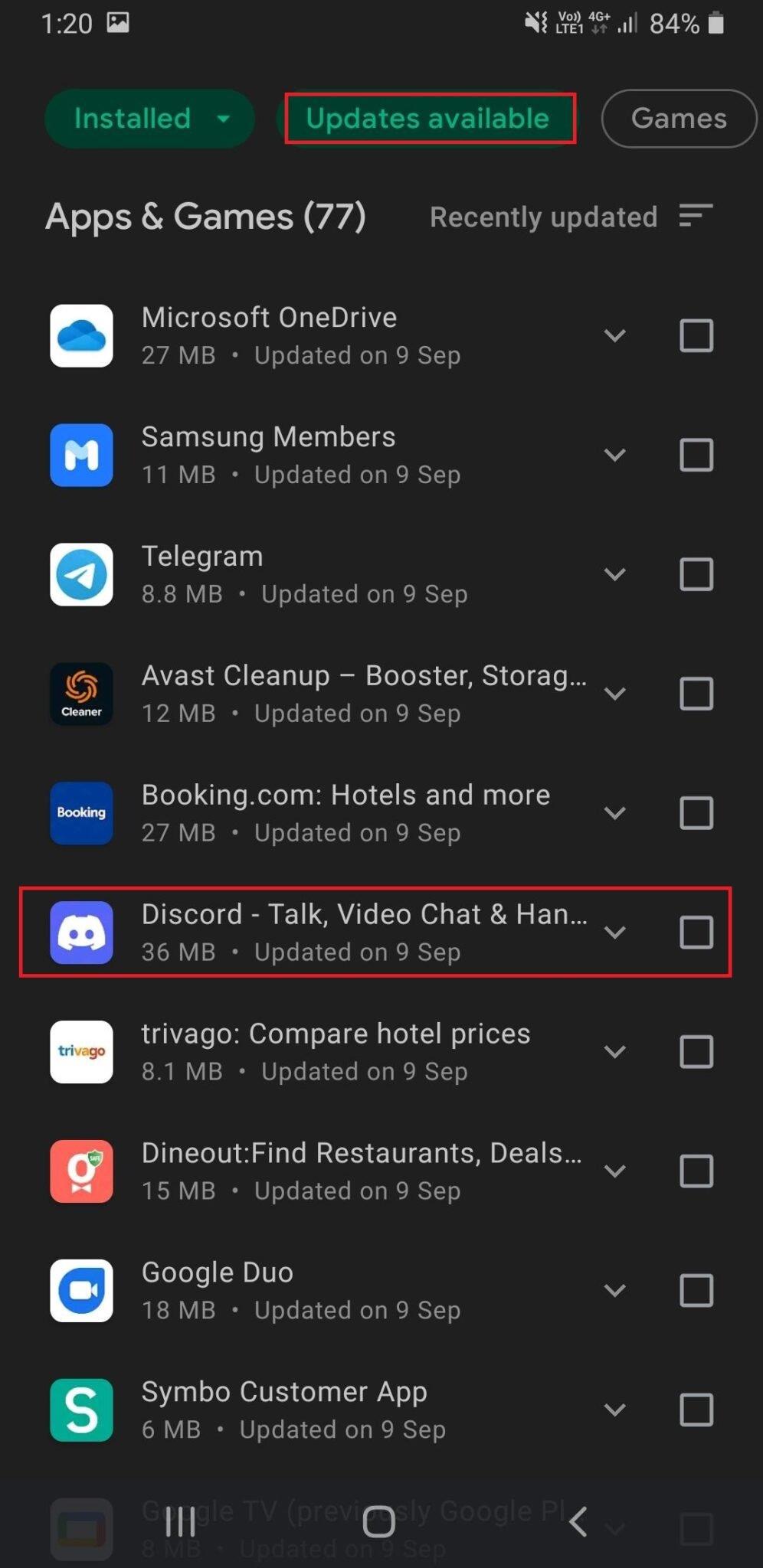
Uwaga: alternatywnie w zakładce Przegląd dotknij Zobacz szczegóły i dotknij Aktualizuj dla Discord .
Przeczytaj także: Napraw błąd Sklepu Play DF-DFERH-01
Często Discord nie ma odpowiednich uprawnień i dlatego nie może sprawdzać aktualizacji online. Uruchamianie Discorda jako administrator załatwia sprawę. Ty też możesz spróbować w następujący sposób:
1. Kliknij ikonę Start i wpisz Discord . Wybierz opcję Uruchom jako administrator , jak pokazano.
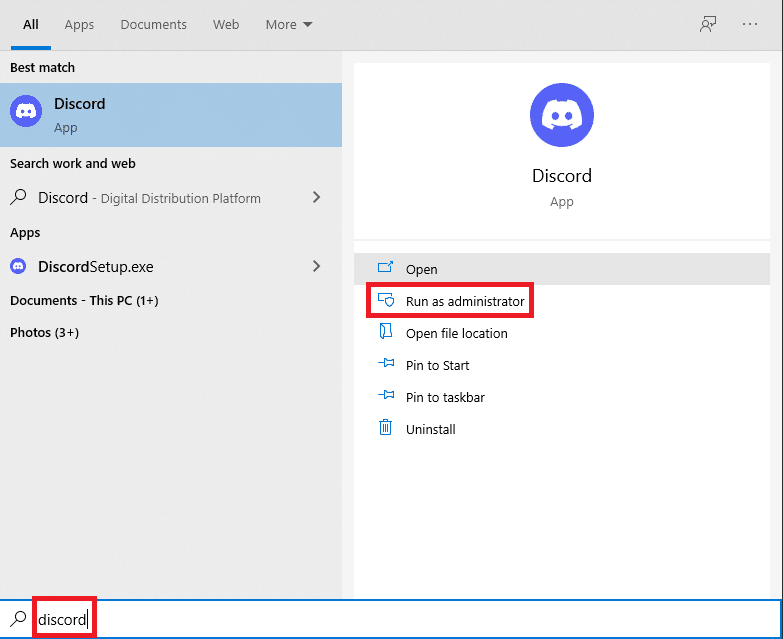
2. Kliknij Tak w monicie Kontrola konta użytkownika .
3. Discord automatycznie sprawdzi i zainstaluje aktualizacje, jeśli są dostępne.

Niewłaściwa instalacja klienta Discord PC może również spowodować problem z brakiem aktualizacji Discord. Ponowna instalacja Discorda pomoże rozwiązać ten problem.
1. Otwórz Ustawienia naciskając systemu Windows + I klucze razem.
2. Kliknij Aplikacje w oknie Ustawienia, jak pokazano.
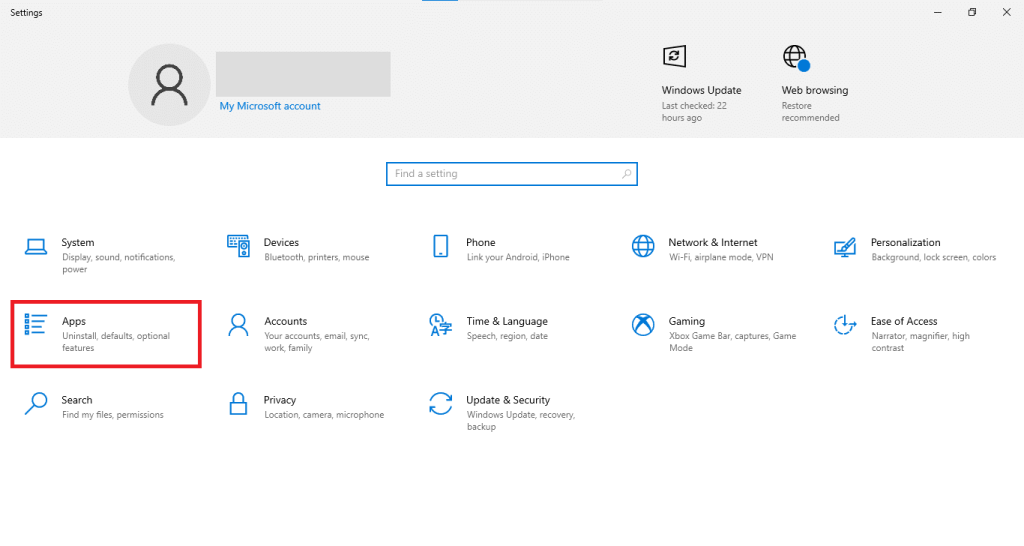
3. W sekcji Aplikacje i funkcje wyszukaj Discord za pomocą pola Przeszukaj tę listę .
4. Kliknij Discord i kliknij Odinstaluj , jak pokazano.

5. Potwierdź Odinstaluj również w monicie o potwierdzenie.
6. Po odinstalowaniu pobierz zaktualizowaną wersję Discord z jego oficjalnej strony internetowej . Tutaj kliknij przycisk Pobierz dla Windows , jak zaznaczono poniżej.
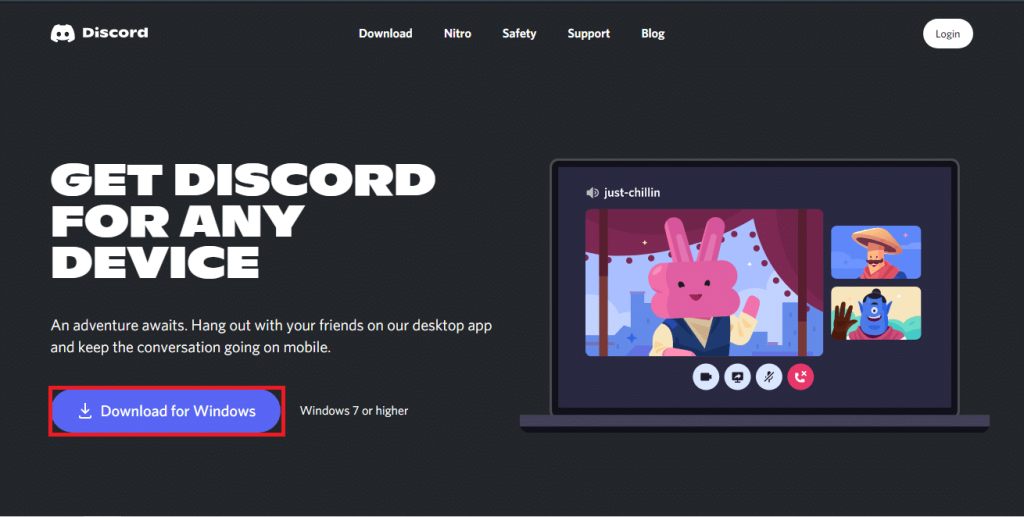
7. Otwórz pobrany plik i postępuj zgodnie z instrukcjami wyświetlanymi na ekranie, aby zainstalować Discord.
8. Po zainstalowaniu Discord automatycznie rozpocznie wyszukiwanie aktualizacji.
Przeczytaj także: Napraw niedziałające powiadomienia Discord
Czasami program antywirusowy błędnie oznacza oryginalne aplikacje jako złośliwe i blokuje ich łączność z Internetem. Może się to również zdarzyć w przypadku Discorda, który powoduje, że Discord nie aktualizuje się. Dlatego tymczasowe wyłączenie programu antywirusowego innej firmy również powinno pomóc.
Uwaga: jako przykład użyliśmy programu McAfee Antivirus. Możesz wdrożyć podobne kroki dla programu antywirusowego zainstalowanego na komputerze z systemem Windows.
1. Kliknij Start i wyszukaj oprogramowanie antywirusowe . Następnie kliknij Otwórz, aby uruchomić program McAfee Antivirus.
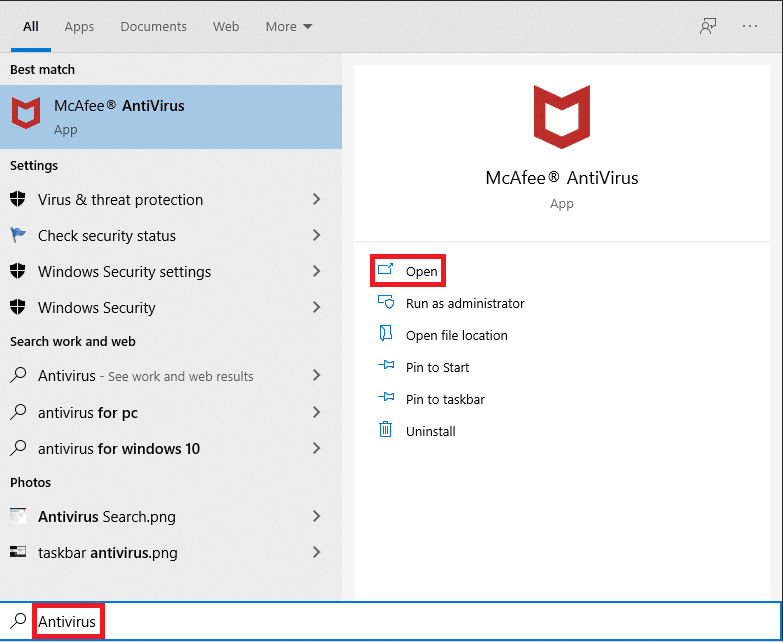
2. Wybierz opcję Ustawienia .
3. Teraz kliknij Skanowanie w czasie rzeczywistym, aby tymczasowo je wyłączyć, jak pokazano poniżej.
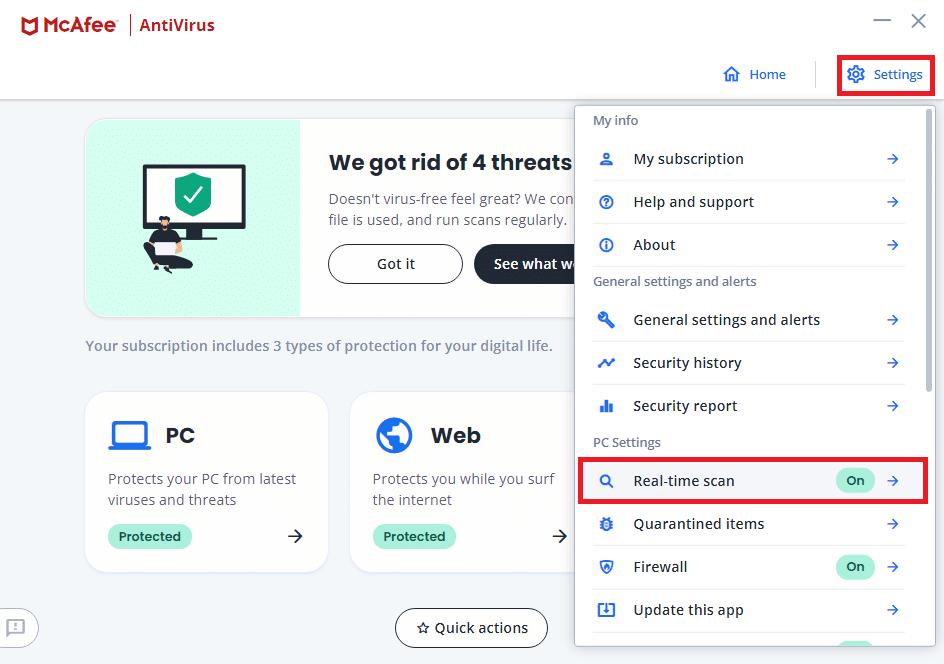
4. Uruchom ponownie Discorda i sprawdź, czy sprawdza aktualizacje, czy nie.
Alternatywnie możesz wyłączyć wbudowaną zaporę Windows Defender, aby naprawić problem z brakiem aktualizacji Discord, jak wyjaśniono poniżej:
1. Naciśnij Okna klucz wpisz Zabezpieczeń systemu Windows i kliknij Otwórz , jak pokazano na rysunku.

2. Kliknij Ochrona przed wirusami i zagrożeniami .
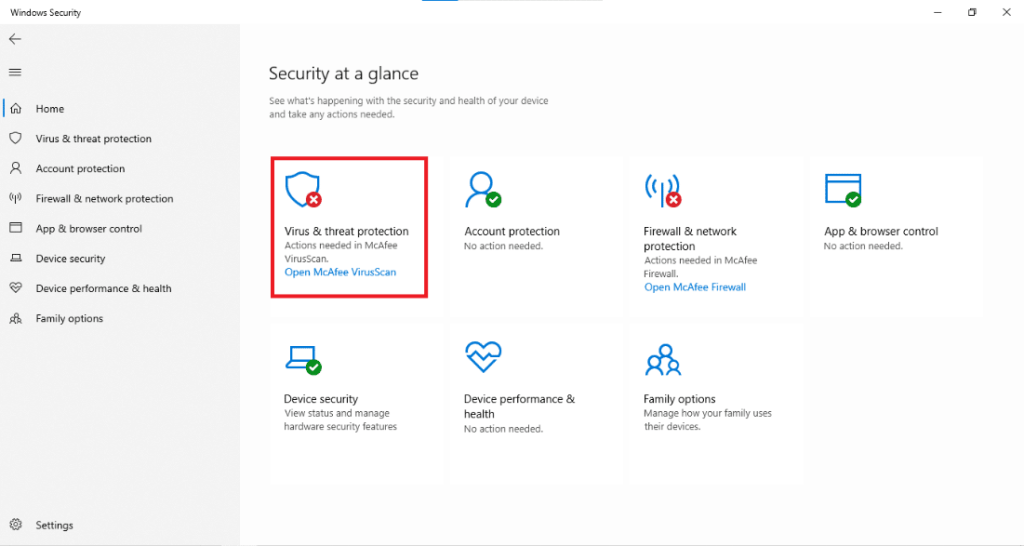
3. Wybierz opcję Zarządzaj ustawieniami .
4. Wyłącz ustawienie ochrony w czasie rzeczywistym , jak pokazano poniżej.

Zalecana:
Cyberataki stają się powszechne z dnia na dzień, tak że każdego dnia popełnianych jest ponad 2200 cyberataków. Aktualizowanie aplikacji pomaga zmniejszyć ryzyko złośliwych ataków na Twoje cenne gadżety. Mamy nadzieję, że ten artykuł pomógł ci zrozumieć, jak zaktualizować Discord na komputerach z systemem Windows i urządzeniach z Androidem . Ponadto nie powinieneś mieć trudności z rozwiązywaniem problemu z brakiem aktualizacji Discord . Zostaw swoje sugestie i pytania w sekcji komentarzy poniżej.
W tym artykule pokażemy Ci, jak odzyskać dostęp do dysku twardego w przypadku awarii. Sprawdźmy!
Na pierwszy rzut oka AirPodsy wyglądają jak każde inne prawdziwie bezprzewodowe słuchawki douszne. Ale wszystko się zmieniło, gdy odkryto kilka mało znanych funkcji.
Firma Apple wprowadziła system iOS 26 — dużą aktualizację z zupełnie nową obudową ze szkła matowego, inteligentniejszym interfejsem i udoskonaleniami znanych aplikacji.
Studenci potrzebują konkretnego typu laptopa do nauki. Powinien być nie tylko wystarczająco wydajny, aby dobrze sprawdzać się na wybranym kierunku, ale także kompaktowy i lekki, aby można go było nosić przy sobie przez cały dzień.
Dodanie drukarki do systemu Windows 10 jest proste, choć proces ten w przypadku urządzeń przewodowych będzie się różnić od procesu w przypadku urządzeń bezprzewodowych.
Jak wiadomo, pamięć RAM to bardzo ważny element sprzętowy komputera, który przetwarza dane i jest czynnikiem decydującym o szybkości laptopa lub komputera stacjonarnego. W poniższym artykule WebTech360 przedstawi Ci kilka sposobów sprawdzania błędów pamięci RAM za pomocą oprogramowania w systemie Windows.
Telewizory Smart TV naprawdę podbiły świat. Dzięki tak wielu świetnym funkcjom i możliwościom połączenia z Internetem technologia zmieniła sposób, w jaki oglądamy telewizję.
Lodówki to powszechnie stosowane urządzenia gospodarstwa domowego. Lodówki zazwyczaj mają dwie komory: komora chłodna jest pojemna i posiada światło, które włącza się automatycznie po każdym otwarciu lodówki, natomiast komora zamrażarki jest wąska i nie posiada światła.
Na działanie sieci Wi-Fi wpływa wiele czynników poza routerami, przepustowością i zakłóceniami. Istnieje jednak kilka sprytnych sposobów na usprawnienie działania sieci.
Jeśli chcesz powrócić do stabilnej wersji iOS 16 na swoim telefonie, poniżej znajdziesz podstawowy przewodnik, jak odinstalować iOS 17 i obniżyć wersję iOS 17 do 16.
Jogurt jest wspaniałym produktem spożywczym. Czy warto jeść jogurt codziennie? Jak zmieni się Twoje ciało, gdy będziesz jeść jogurt codziennie? Przekonajmy się razem!
W tym artykule omówiono najbardziej odżywcze rodzaje ryżu i dowiesz się, jak zmaksymalizować korzyści zdrowotne, jakie daje wybrany przez Ciebie rodzaj ryżu.
Ustalenie harmonogramu snu i rutyny związanej z kładzeniem się spać, zmiana budzika i dostosowanie diety to niektóre z działań, które mogą pomóc Ci lepiej spać i budzić się rano o odpowiedniej porze.
Proszę o wynajem! Landlord Sim to mobilna gra symulacyjna dostępna na systemy iOS i Android. Wcielisz się w rolę właściciela kompleksu apartamentowego i wynajmiesz mieszkania, a Twoim celem jest odnowienie wnętrz apartamentów i przygotowanie ich na przyjęcie najemców.
Zdobądź kod do gry Bathroom Tower Defense Roblox i wymień go na atrakcyjne nagrody. Pomogą ci ulepszyć lub odblokować wieże zadające większe obrażenia.













